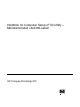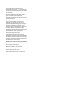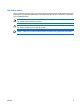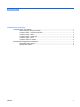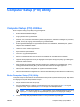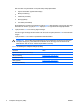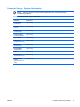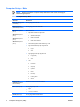Computer Setup (F10) Utility Guide
Det vises fem menyoverskrifter i Computer Setup Utility-skjermbildet:
●
System Information (Systeminformasjon)
●
Main (Hovedmeny)
●
Advanced (Avansert)
●
Boot (Oppstart)
●
PC Health (PC-tilstand)
Bruk piltastene til å velge menoverskrift og trykk på Enter. Bruk piltastene (opp og ned) til å velge
alternativet du ønsker, og trykk på Enter. Trykk på Esc for å gå tilbake til forrige skjermbilde.
4. Trykk på tasten F10 for å bruke og lagre endringer.
Hvis du har gjort endringer du ikke ønsker å ta i bruk, kan du trykke på tasten F9 for å avslutte uten
å lagre.
Trykk på tasten F7 for å laste inn optimaliserte standardverdier.
FORSIKTIG: Du må IKKE slå AV datamaskinen mens ROM lagrer endringene du har gjort i
Computer Setup (F10), fordi CMOS kan bli skadet. Det er først trygt å slå av strømmen til
datamaskinen etter at du har avsluttet skjermbildet F10 Setup.
Tabell 1 Hovedmeny for Computer Setup (F10) Utility
Overskrift Tabell
System Information (Systeminformasjon) Computer Setup – System Information på side 3
Main (hovedmeny) Computer Setup – Main på side 4
Advanced (avansert) Computer Setup – Advanced på side 5
Boot (oppstart) Computer Setup – Boot på side 7
PC Health (PC-tilstand) Computer Setup PC Health på side 8
2 Computer Setup (F10) Utility NOWW